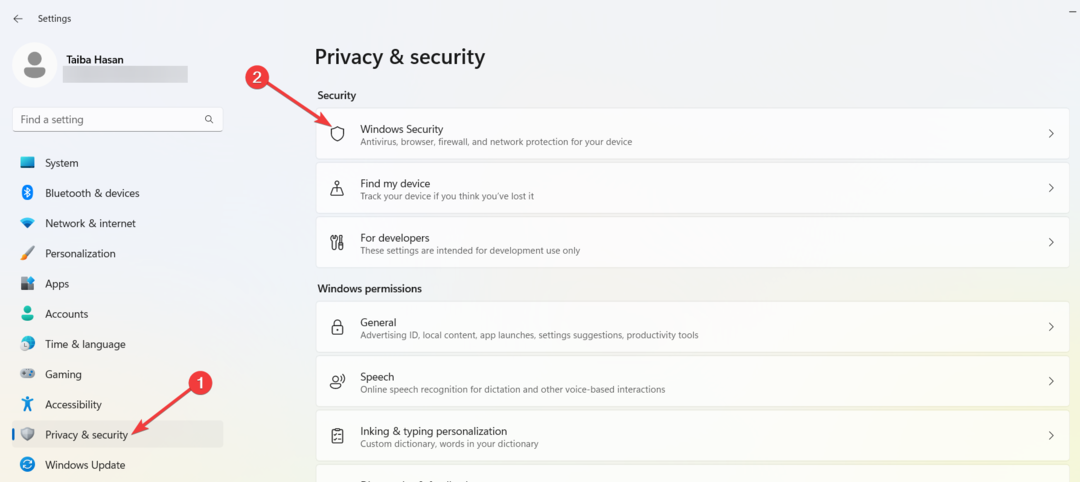- Prema zadanim postavkama, Steam traži lozinku svaki put kad se prijavite na klijenta za igranje igara. To je za vašu sigurnost jer bi vam haker mogao oteti račun.
- Mnogi igrači pokušavaju natjerati Steam da pamti svoje lozinke kod kuće kako bi mogli preskočiti zaslon za prijavu i brže igrati. Ali ne uspijeva uvijek.
- Krenite k našem Parni odjeljak za korisnije vodiče o ovoj platformi za igre.
- Pridružite se našem Gaming Hub ako ste hardcore gamer.

Ne pokušavajte zapamtiti sve svoje lozinke, trebat će vam samo jedna da biste njima svima upravljali! Zaštitite sve svoje lozinke na jednom mjestu i lako im pristupite s ovim namjenskim upraviteljem lozinki. Ovo je ono što čini:
- Generira jake slučajne lozinke za vas
- Sinkronizirajte podatke za prijavu između svojih uređaja
- Spremite lozinke i podatke za prijavu u osobni šifrirani trezor
Automatski pilot za sve vaše lozinke
Nadamo se da ste omogućili dvofaktorsku autentifikaciju (2FA) na svojem Na pari račun.
To je važan korak za zaštitu vaše vrijedne biblioteke igara.
Ipak, većina igrača traži od Steama da se sjeti svojih lozinke na kućnim radnim površinama i prijenosnim računalima.
U suprotnom, postaje poteškoća uvijek se morati prijaviti svaki put kada uključite računalo.
Nažalost, mnogi korisnici prijavljuju da se Steam ne može sjetiti svojih lozinki, bez obzira na to što pokušali.
Evo primjera:
To se događa otprilike 1 mjesec, steam se ne sjeća moje lozinke i stalno imam uključen zaštitnik pare i cijelu njegovu stvarnu bol.
objavio mBush na forumu Steam zajednice
Ne brinite jer smo ovdje kako bismo vas postavili na pravi put i pomogli vam u rješavanju ovog problema.
Kako mogu popraviti Steam klijent ako se ne sjeća moje lozinke?
Onemogući Ne spremajte vjerodajnice računa na ovom računalu

- Otvorite Steam izbornik i idite na Postavke
- Odaberi Račun
- Onemogući Ne spremajte vjerodajnice računa na ovom računalu
- Klik u redu
Dvaput se prijavite na Steam

- Pokrenite Steam i prijavite se bez traženja da spremi lozinku
- Izađite iz Steama odmah nakon učitavanja platforme za igre (nemojte pokretati igre)
- Ponovno se prijavite u Steam, ali zamolite ga da se sada sjeti vaše lozinke
Čini se da ovo jednostavno rješenje za neke korisnike djeluje. To možda ima neke veze s osvježavanjem Steam-a prijaviti se postavke i predmemorija igara.
Izbrišite lokalnu mapu Steam

- Pomoću vašeg istraživača datoteka idite na sljedeću adresu:
C: \ Users \ YOURUSER \ AppData \ Local
- Obavezno zamijenite YOURUSER korisničkim imenom registriranim na vašem računalu
- Kad dođete do ovog mjesta, odaberite i izbrišite mapu Steam
Onemogućite svoju VPN uslugu
Ako upotrebljavate VPN kako bi zaštitili vašu internetsku privatnost i zaštitili uređaj od hakera, Steam može zaboraviti vašu lozinku.
Budući da se prijavljujete s nove IP adrese u stranoj zemlji, Steam bi ovo mogao protumačiti kao sumnjivu aktivnost.
U tom slučaju obavezno deaktivirajte svoju VPN uslugu prije pokretanja Steama na računalu.
Ali to nije trajno rješenje jer nećete moći koristiti svoj VPN dok igrate Steam igre.
Upotrijebite VPN s podijeljenim tuneliranjem

Izvodljivije rješenje problema VPN-a je okretanje VPN usluzi koja podržava način podijeljenog tuneliranja.
Možete postaviti Steam za izravno povezivanje s Internetom, a preostale aplikacije sa sigurnim tunelom.
Na taj način i dalje možete iskoristiti prednosti VPN-a izvan Steama, poput sigurnog preuzimanja ili prenošenja bujica štiteći svoj pravi identitet u roju bujica.
Ali teško ćete (ako ne i nemoguće) pronaći besplatni VPN s podijeljenim tuneliranjem.
Umjesto toga, predlažemo ulaganje u pouzdanu VPN uslugu poput Privatni pristup Internetu.
Evo kako možete konfigurirati način podijeljenog tuneliranja za Steam u PIA:

- Nabavite PIA plan pretplate
- Preuzmite i postavite PIA
- Prijavite se svojim premium vjerodajnicama
- Ići Postavke > Mreža
- Omogućiti Splitski tunel
- Klik Dodajte aplikaciju
- Pronađite i odaberite Steam
- Postavi Na pari do Zaobiđite VPN
- Postavi Sve ostale aplikacije do Koristite VPN
- Izađite iz ploče s postavkama i povežite se s VPN poslužiteljem
- Ponovo pokrenite Steam
Više o PIA:
- +22.500 VPN-a i proxy poslužitelja na 98 lokacija i 77 zemalja
- WireGuard i OpenVPN protokoli s do 256-bitnom AES enkripcijom
- Deblokirajte Netflix US, HBO Max i druge streaming usluge
- Zaštitite do 10 uređaja pomoću istog računa
- Pravila privatnosti koja se ne bilježe
- 24/7 podrška za chat uživo
- 30-dnevno jamstvo povrata novca (bez besplatnog probnog razdoblja)
- Platite kreditnom karticom, PayPalom ili kripto

Privatni pristup Internetu
Upotrijebite pouzdanu VPN uslugu poput PIA da biste postavili Steam u načinu podijeljenog tuneliranja i izbjegli probleme s igrama.
Ne mijenjajte Wi-Fi mreže prečesto

Ako kod kuće imate gigabitni usmjerivač, vjerojatno ste omogućili dva Wi-Fi mreže: 5GHz i 2,4GHz.
Možda se vaše prijenosno računalo povezuje na 5 GHz kad ste bliže usmjerivaču, ali prebacuje se na mrežu od 2,4 GHz kad se odmaknete dalje.
Ako se često povezujete s različitim Wi-Fi mrežama, to bi mogao biti razlog zašto Steam ne pamti vašu lozinku. Promjenu mreže mogao bi doživjeti kao pokušaj hakera.
Da biste tu stvar riješili kod kuće, pobrinite se da se prijenosno računalo uvijek poveže s istom Wi-Fi mrežom (5 GHz je brži, 2,4 GHz je pouzdaniji za velike udaljenosti do usmjerivača).
Za bilo koju neiskorištenu Wi-Fi mrežu idite na njene postavke u sustavu Windows 10 i onemogućite Povežite se automatski u dometu.

Još je bolji prelazak s Wi-Fi-ja na kabelski način.
Postavite statičku IP adresu
Kućne mreže s dinamikom IP adrese mogao zavarati Steam da pomisli da se neovlašteni korisnik pokušava prijaviti na vaš račun.
Kao rezultat toga, Steam uvijek traži da unesete lozinku kako biste provjerili jeste li to stvarno vi. To se događa jer se vaša IP adresa često mijenja.
Prebacivanje na statičku IP adresu mogao popraviti ovaj problem.
S privatnim pristupom Internetu (kupi ovdje), možete dobiti namjensku IP adresu uz dodatni trošak, odustati od načina podijeljenog tuneliranja i igrati Steam igre sa vlastite IP adrese koju nitko drugi ne koristi.

Zaključak
Da rezimiramo, ako Steam ne uspije zapamtiti vašu lozinku svaki put kad želite igrati igre, onemogućite Ne spremajte vjerodajnice računa na ovom računalu opcija.
U Steam se možete prijaviti dva puta (bez provjere opcije pamćenja u prvom pokušaju). Drugo rješenje je brisanje lokalne mape Steam s računala.
Također je dobra ideja onemogućiti svoju VPN uslugu ili koristiti VPN s podijeljenim tuneliranjem, uvijek se povezati na istu Wi-Fi mrežu i postaviti statičku IP adresu.
Jesu li vam ova rješenja uspjela? Što ste još probali što je zapravo uspjelo? Javite nam u odjeljku za komentare u nastavku.